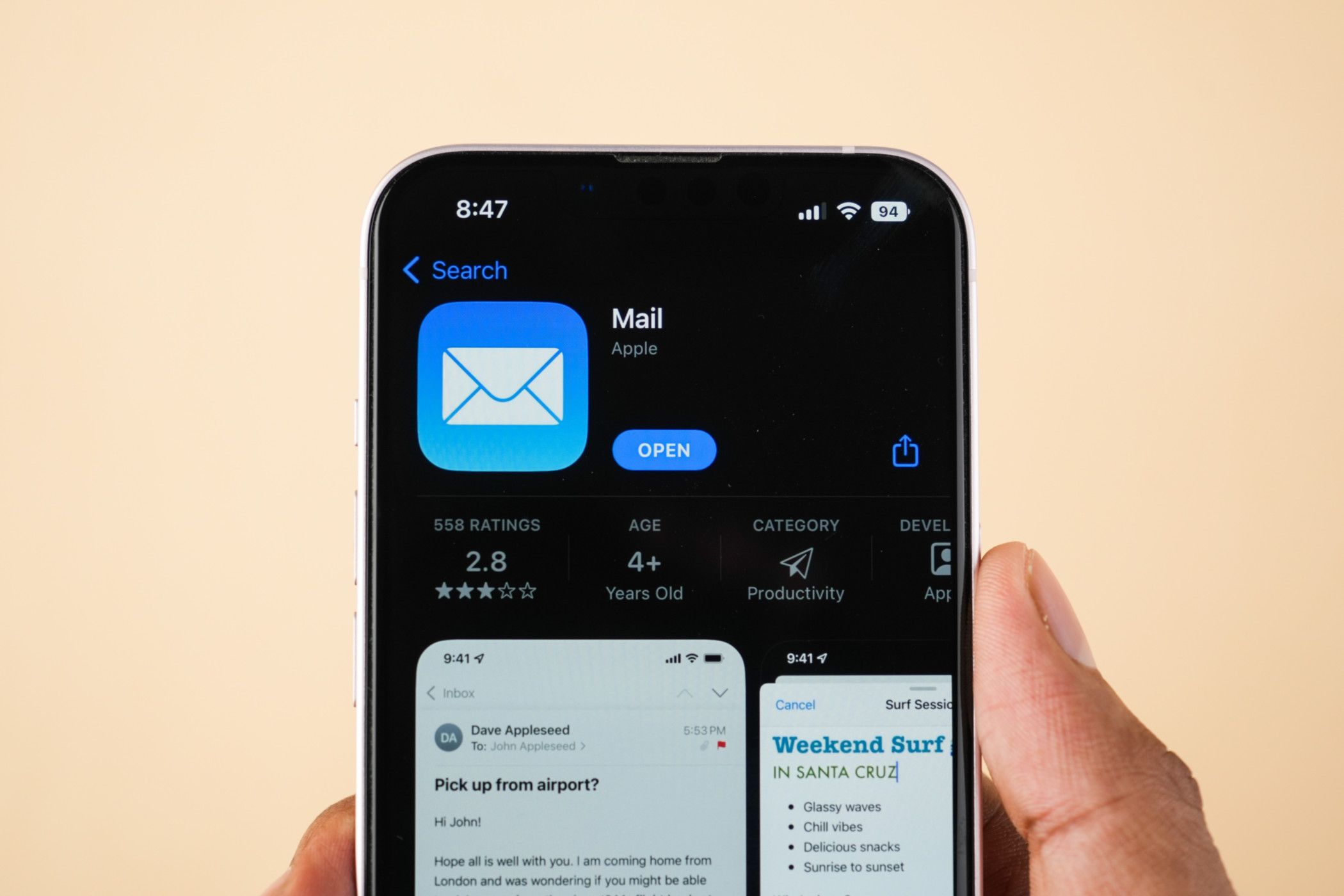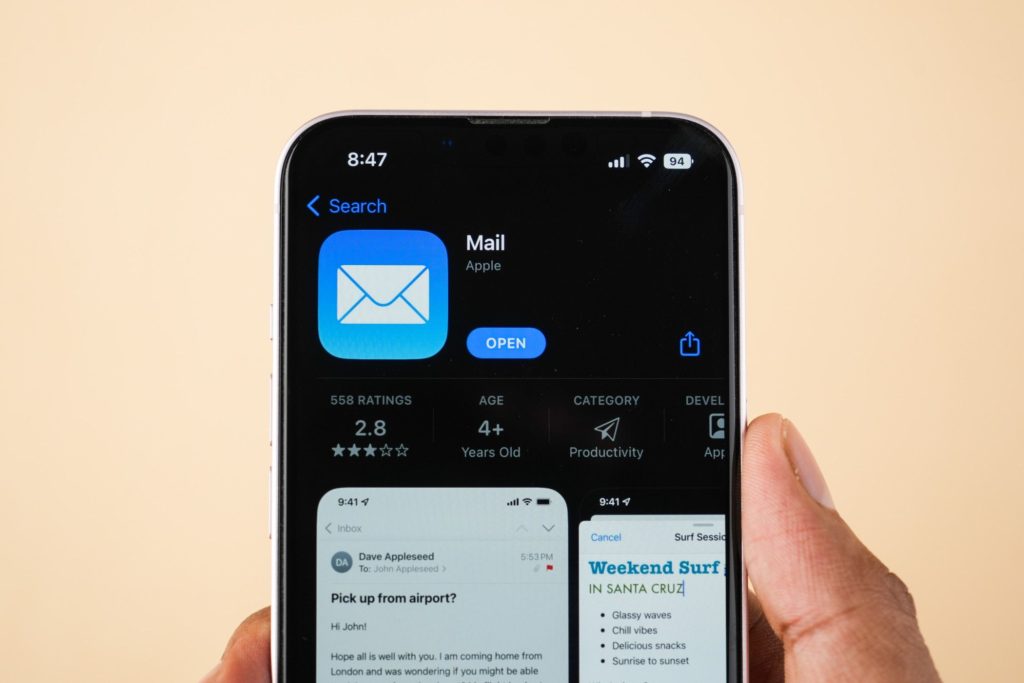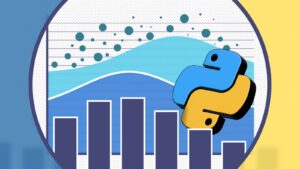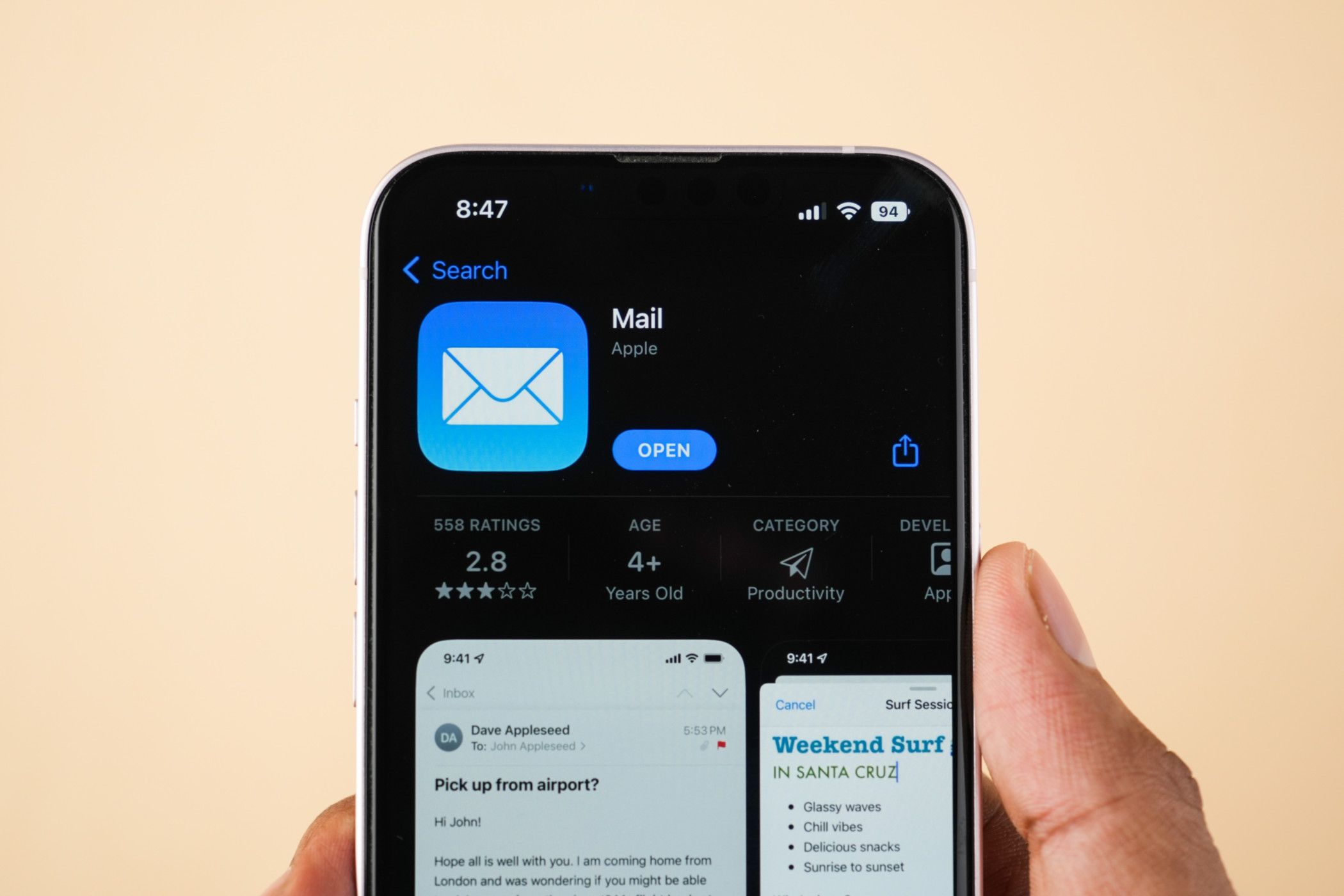
วิธีปิดหมวดหมู่อีเมล์บน iPhone
เห็นได้ว่าฟีเจอร์หมวดหมู่อีเมล์บน iPhone ตั้งแต่อัปเดต iOS 18.2 ที่เพิ่งเปิดตัวมา ต้องบอกว่ามันมีการจัดประเภทอีเมล์หลักๆ ให้ถึง 4 ประเภท คือ Primary, Transactions, Updates และ Promotions ง่าย ๆ เลยค่ะ ที่ว่าเพราะจะทำให้คุณจัดการอีเมล์ได้ง่ายและมีประสิทธิภาพมากขึ้น แต่ถ้าใครยังไม่ถูกใจการจัดหมวดหมู่นี้ เราสามารถปิดมันได้ และกลับไปใช้งานแอปอีเมล์ในแบบเดิม ๆ ได้เหมือนกัน
หมวดหมู่อีเมล์บน iPhone คืออะไร?
ใน iOS 18.2 หรือเวอร์ชันที่ใหม่กว่า แอปอีเมล์จะมีการแสดงหมวดหมู่ถึง 4 หมวดหมู่ ซึ่งได้แก่ Primary ที่เก็บอีเมล์สำคัญจาก iPhone ของคุณ, Transactions ที่เกี่ยวกับข้อมูลการจัดส่งหรือยืนยันการซื้อ, Updates สำหรับอีเมล์จากโซเชียลมีเดียหรือการต่ออายุสมัครสมาชิก, และ Promotions สำหรับอีเมล์โปรโมชั่นหรือข้อเสนอพิเศษ
วิธีดูอีเมล์ทั้งหมดในมุมมองเดียว
ในมุมมองหมวดหมู่ไม่ง่ายเลยที่จะเห็นทุกอีเมล์พร้อมกัน หากคุณต้องการดูทุกอีเมล์ในครั้งเดียวง่ายๆ สามารถทำได้โดยการแตะที่หมวดหมู่สีฟ้า เขียว ม่วง หรือแดง ที่แสดงอยู่ด้านบน อีเมล์ทั้งหมดจะถูกแสดงภายใต้ “All Mail” ซึ่งนี่คือการเลือกใหม่ที่จะเชื่อมต่อทุกอีเมล์ในลิสต์เดียว
วิธีปิดหมวดหมู่อีเมล์ทั้งหมด
ไม่ชอบการเปลี่ยนแปลง? ไม่เป็นไรนะครับ อย่างที่ Apple พบกับการออกแบบใหม่ของแอป Photos สำหรับ iOS 18 ไม่พอใจที่เปลี่ยนมากับหมวดหมู่อีเมล์? อยู่ที่นี่ คุณก็สามารถปิดหมวดหมู่ได้โดยสิ้นเชิง
- เปิด Mail และแตะที่ไอคอนเมนูจุดสามจุด
- เลือก “List View” และอีเมล์ของคุณจะถูกแสดงในลิสต์เดียวไม่มีการแบ่งหมวดหมู่
หากต้องการกลับไปแบ่งหมวดหมู่อีเมล์อีกครั้ง ให้เลือก “Categories”
วิธีย้ายอีเมล์จากผู้ส่งไปยังหมวดหมู่อื่น
ถึงแม้อัลกอริธึมของ Apple จะมีความสามารถในการจัดหมวดหมู่อีเมล์ได้ดีแต่ก็ไม่แน่ใจว่าจะทำได้ถูกต้อง 100% ถ้าคุณพบอีเมล์ที่อยู่ในหมวดหมู่ผิด สามารถย้ายไปยังหมวดหมู่อื่นได้
- เปิดอีเมล์ที่คุณต้องการย้าย
- แตะที่ไอคอนลูกศรตอบกลับที่ด้านล่างของหน้าจอ
- เลื่อนขึ้นและเลือก “Categorize Sender”
- เลือกหมวดหมู่ที่คุณต้องการย้ายอีเมล์ทั้งหมดจากผู้ส่งนั้นไป
อีเมล์จากผู้ส่งนั้นทั้งหมดในอนาคตจะถูกส่งไปยังหมวดหมู่ใหม่ที่คุณเลือก
วิธีการจัดกลุ่มหรือไม่จัดกลุ่มอีเมล์ตามผู้ส่ง
อีกหนึ่งการตั้งค่าเริ่มต้นสำหรับหมวดหมู่ Transactions, Updates หรือ Promotions คือลิสต์อีเมล์จากผู้ส่งเดียวกันจะถูกจัดกลุ่มเข้าด้วยกัน หากคุณชอบที่จะดูอีเมล์ทีละรายการเพื่อให้หน่วยความจำของกล่องจดหมายของคุณสะอาด คุณก็สามารถปิดการตั้งค่านี้ได้
- เปิด Mail และเลือกหมวดหมู่ Transactions, Updates หรือ Promotions
- แตะที่ไอคอนเมนูจุดสามจุด
- ยกเลิกการเลือก “Group by Sender”
การตั้งค่านี้ใช้เฉพาะสำหรับหมวดหมู่ที่คุณทำการตั้งค่าไว้เท่านั้น ถ้าคุณต้องการให้การแสดงค่าของหมวดหมู่อื่น ๆ ถูกตั้งค่าเป็นลิสต์อีเมล์เดียวต้องทำซ้ำกันอีกสองครั้งค่ะ
วิธีแสดงจำนวนอีเมล์ที่ยังไม่ได้อ่านบนไอคอนแอป Mail
การเห็นจำนวนอีเมล์ที่ยังไม่ได้อ่านบนไอคอนแอป Mail สามารถสร้างความเครียดได้หลายๆ ครั้ง คุณอาจเป็นหนึ่งในหลายคนที่ไม่ชอบเห็นจำนวนมหาศาล แต่หากคุณต้องการรู้จำนวนอีเมล์ทั้งหมดที่ยังไม่ได้อ่านจริงๆ สามารถปรับแต่งได้
- ไปที่การตั้งค่า > การแจ้งเตือน > Mail > ปรับแต่งการแจ้งเตือน
- ภายใต้ “Badge Count” ให้เลือก “All Unread Messages”
ไอคอนแอปจะแสดงจำนวนข้อความที่ยังไม่ได้อ่านทั้งหมดจากทุกหมวดหมู่
หมวดหมู่อีเมล์บน iPad และ Mac เป็นยังไง?
ถึงแม้ว่าหมวดหมู่อีเมล์จะถูกเพิ่มเข้าใน iPhone ใน iOS 18.2 แต่ฟีเจอร์นี้ยังไม่ได้มาใน iPad หรือ Mac สันนิษฐานว่า Apple จะเพิ่มฟีเจอร์นี้ในอนาคตแม้ยังไม่มีแพลตฟอร์มนี้ปัจจุบัน เนื่องจากมีการเปิดเผยจาก Apple ที่รวมถึงการแสดง Priority Messages ในอุปกรณ์ Mac สุดท้ายแล้วการเพิ่มหมวดหมู่อีเมล์น่าจะเพื่อช่วยในการจัดการอีเมล์ที่สำคัญ แต่คุณอาจชอบการอยู่ในมุมมองลิสต์ยาวต่อไปค่ะ
สรุป
ในที่สุดการปรับฟีเจอร์หมวดหมู่อีเมล์อาจก็ไม่เหมาะกับทุกคน แต่ไม่ต้องกังวลไปครับ คุณสามารถปรับการตั้งค่าเพื่อให้การใช้งานเหมาะสมกับคุณที่สุด พร้อมให้ข้อมูลเพิ่มเติมหากต้องการเปลี่ยนไปใช้แอปอื่นๆ อย่าง Apple Maps หรือบริการอื่น ๆ อยากให้ลองให้โอกาสไม่เสียหายครับ!
“เว็บบาคาร่าที่คนเล่นเยอะที่สุด 2025 ที่สุดของความสนุกและโอกาสแห่งความสำเร็จ!”
“เริ่มต้น สนุกได้ทุกแมตช์ ทุกเวลา”
“พบกับประสบการณ์ใหม่ที่ จีคลับ คาสิโนออนไลน์ที่ปลอดภัยและได้รับความนิยมมากที่สุดในไทย”
“เล่น ไฮโลไทย แบบออนไลน์ สนุกกับเกมพื้นบ้านที่ได้รับความนิยมสูงสุดในประเทศไทย”
“ต้องการเครดิตฟรีเล่นสล็อต? เข้าไปที่ สล็อต168เครดิตฟรี.com เว็บที่มีโปรโมชั่นเด็ดและเกมให้เลือกเล่นหลากหลาย”
แหล่งที่มา:https://www.howtogeek.com/how-to-disable-mail-categories-on-iphone/